
iPhone의 가장 훌륭하고 흥미로운 기능 중 하나는 게임에 관한 것입니다. Apple은 게임용 모바일 소프트웨어의 최신 버전을 염두에 두고 개선했다고 발표했습니다. 현재 iOS 사용자는 다음을 수행할 수 있습니다. Xbox One 또는 PlayStation 5 페어링 및 연결 제어 장치 아이패드OS에서 좋아하는 게임을 하기 위해. 따라서 게이머라면 Xbox One 또는 PlayStation 컨트롤러로 게임을 하는 것이 더 재미있다는 것을 확실히 알고 계실 것입니다.
Microsoft 컨트롤러 부분에서 Xbox One S와 함께 제공되고 모델 번호가 1708인 최신 버전을 구해야 합니다. 배터리 아래에서 모델 번호를 확인할 수 있습니다. PlayStation 컨트롤러가 있는 경우 다음과 페어링해야 합니다. DualShock 4 컨트롤러. 기본 설정인 Bluetooth를 통해 두 컨트롤러를 컴퓨터에 연결할 수 있습니다. 아래에서 Xbox One 컨트롤러를 페어링하는 방법을 보여드리겠습니다.
Xbox One 컨트롤러를 iPadOS와 페어링하는 방법
Xbox One 컨트롤러를 페어링하려면 컨트롤러 버전이 올바른지 확인하세요.
Xbox One S 컨트롤러를 페어링하는 과정은 간단합니다. 아래 단계를 따르십시오.
- 1 단계 : iPad에서 설정을 엽니다.
- 2 단계 : 블루투스를 누릅니다
- 3 단계 : 컨트롤러에서 가운데 버튼을 눌러 전원을 켭니다.
- 4 단계 : 컨트롤러를 페어링 모드로 전환(상단의 연결 버튼을 3초간 길게 누름)
- 5 단계 : 이제 iPad의 "기타 장치" 아래에 Xbox 무선 컨트롤러가 표시됩니다.
- 6 단계 : Xbox 무선 컨트롤러를 탭하여 페어링하기만 하면 됩니다.
작업을 많이 시도하면 시간이 다소 걸릴 수 있습니다. 그러나 작동을 시작하면 내 " 아래의 Bluetooth 메뉴에 컨트롤러가 나타납니다.내 장치” 또 다른 좋은 업데이트인 배터리 위젯에서 컨트롤러의 남은 배터리 수명을 확인할 수도 있습니다.
iPad에서 DualShock 4 컨트롤러를 페어링하는 방법
아래 단계에 따라 iPad에서 PS4 DualShock 컨트롤러를 페어링하십시오.
- 1 단계 : iPad에서 설정을 엽니다.
- 2 단계 : 블루투스를 누릅니다
- 3 단계 : 표시등이 깜박이기 시작할 때까지 컨트롤러에서 PlayStation 및 Share 버튼을 여러 번 누릅니다.
- 4 단계 : DualShock 4 컨트롤러는 iPad의 "기타 장치" 아래에 나타납니다.
- 5 단계 : 이제 DualShock 4 컨트롤러를 탭하여 iPad와 페어링하십시오.
DualShock 4 컨트롤러가 페어링되면 호환되는 모든 게임을 플레이할 수 있습니다.
iPadOS에서 컨트롤러의 페어링을 해제하는 방법
원할 때 언제든지 컨트롤러의 페어링을 해제할 수도 있습니다. 이를 수행하는 것도 간단하고 간단합니다. 프로세스는 페어링보다 훨씬 간단합니다.
- 1 단계 : iPad에서 설정 열기
- 2 단계 : 설정을 탭하세요
- 3 단계 : " 목록에서 Xbox 무선 컨트롤러 또는 DualShock 4 컨트롤러를 찾습니다.내 장치"
- 4 단계 : 컨트롤러 옆의 "i"를 누릅니다.
- 5 단계 : 메뉴에서 이 장치를 지우도록 선택"
- 6 단계 : 마지막으로 확인을 눌러 페어링 해제를 확인합니다.
또는 위 단계의 스트레스를 받고 싶지 않다면 배터리를 제거하여 Xbox 무선 컨트롤러의 페어링을 간단히 해제할 수 있습니다. 이렇게 하면 iPad에서 연결이 끊어지고 컴퓨터나 Xbox에서 사용할 수 있습니다. 안타깝게도 PS4 컨트롤러에는 탈착식 배터리가 없으므로 위의 방법을 따라 페어링을 해제해야 합니다.
Xbox One 또는 PS5 컨트롤러에서 작동하는 지원되는 게임
모든 게임이 Xbox One 또는 PS5 컨트롤러를 지원하는 것은 아닙니다. 따라서 Xbox One에서 게임을 플레이하려면 게임에서 MFi를 지원해야 합니다. 이것은 많은 게임이 타사 게임 패드 및 컨트롤러와 함께 작동할 수 있도록 Apple에서 만든 라이선스 표준입니다. 앱 스토어에 많은 게임이 있지만 모두 Xbox에서 MFi 컨트롤러를 지원하는 것은 아닙니다. 아래에서는 Xbox One 또는 PS4 컨트롤러를 지원하거나 함께 작동하는 최고의 게임을 살펴보겠습니다.
마인크래프트 PE 에디션
이 게임은 무료가 아닙니다. 게임을 즐기려면 그다지 많지 않은 $6.99를 희생해야 합니다. Minecraft는 최고의 게임 중 하나이자 가장 인기 있는 게임이기도 합니다. Android 사용자가 사용할 수 있습니다. 블록별로 자신만의 세계를 만들고 동시에 다양한 적과 싸워야 합니다.
리얼 레이싱 3
Real Racing 3는 무료 게임이며 누구나 플레이할 수 있습니다. 선택할 수 있는 200개 이상의 다양한 자동차로 경주하는 것이 전부이며 40개의 다른 트랙도 있습니다. 페라리, 부가티, 포르쉐 등 현실 세계에서 가장 좋은 차를 선택할 수 있습니다.
그랜드 테 프트 오토 : 산 안드레아스
이것은 iOS 및 Android 운영 체제 모두에서 사용할 수 있는 또 다른 가장 인기 있는 게임입니다. 게임 가격은 $6.99 pk 앱 스토어입니다. GTA는 설명이 필요한 게임이 아닙니다. 정식 버전을 다운로드하고 컨트롤러를 iPad iOS 13과 페어링하고 즐기십시오.
죽은 트리거 2
이 게임은 무료이며 좀비를 쏘는 것이 전부입니다. 당신을 위해 제공되는 무기의 도움으로 좀비 아포칼립스에 맞서 싸워야 합니다. 50개 이상의 다양한 시나리오에서 사용할 수 있는 600개 이상의 다양한 무기가 있습니다.
게임 컨트롤러를 수정하는 방법이 iPad에 연결되지 않음
많은 사람들이 iPad를 컨트롤러에 연결할 때 사소한 문제에 대해 불평했습니다. iOS 13이 여전히 새롭고 신선하며 베타 2만 보고 있기 때문에 이것은 놀라운 일이 아닙니다. DualShock 4 컨트롤러를 iPhone 또는 iPad로.
때때로 소프트웨어에 버그가 있어 Bluetooth가 페어링된 컨트롤러와 작동하지 못하게 합니다. 이 문제를 해결하려면 다른 블루투스 장치와 연결을 시도하고 연결되면 컨트롤러와 다시 연결을 시도해야 합니다.
다음은 문제를 해결하는 방법에 대한 다른 제안입니다.
1. 연결에서 문제가 발생한 경우 다음을 탭하여 네트워크 설정을 재설정해야 합니다. 설정 >일반 > 네트워크 설정 재설정
2. 게임 컨트롤러의 배터리 수준이 정상인지 확인합니다. 약한 배터리가 원인일 수 있습니다.
3. 연결된 장치 목록에서 컨트롤러를 볼 수 없으면 다음으로 이동하십시오. 설정 > Bluetooth > 컨트롤러 옆의 'i' 버튼을 누르고 "이 장치를 잊어". 이제 iPad를 재시동하고 작동하는지 확인하십시오.
이 기사가 도움이 되고 iPad를 Xbox One 컨트롤러와 연결하여 즐길 수 있기를 바랍니다. 이 게시물을 공유하고 질문이 있는 경우 댓글 상자를 사용하는 것을 잊지 마십시오.

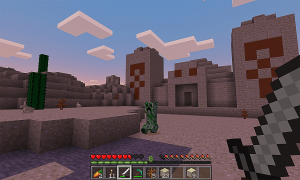








댓글을 남겨주세요.